PCでゲームをする方であれば、ゲーミングモニターを使っていると思いますが、そんな皆さんはどんなゲーミングモニターを使っていますか?
モニターを選ぶときには、画面のサイズや解像度、インターフェースなどのポイントがありますが、この記事では、500Hzのリフレッシュレートが出せるDellのゲーミングモニター「AW2524HF」を紹介します!高リフレッシュレートを体験してみたい!めちゃめちゃ滑らかな映像でゲームをプレイしたい!という方におすすめです!
「AW2524HF」の購入はこちら→Amazon
360Hzを超えて500Hzのリフレッシュレートを実現
ゲーミングモニターは、様々なメーカーから販売されていますが、リフレッシュレートは、高いものでも360Hzでした。そんな中で、500Hzのリフレッシュレートを出せるゲーミングモニターが登場するということで、そのモニターを開発したDellの技術の進歩がうかがえます。
リフレッシュレートは、高ければ高いほど、映像が滑らかになり、より綺麗な映像で快適にゲームをプレイできるようになります。ただし、360Hzから500Hzになったときの変化を人の目で実感できるかどうかは、分からないという問題点があります。240Hzと360Hzの違いがよく分からないという方もいるぐらいなので、500Hzへの変化も分からない可能性があります。
普段から画質などにこだわっている方であれば分かるかもしれませんが、あまり気にしていない場合は、「なんとなく違う?」ぐらいの実感しか湧かないかもしれません。そうなるとせっかくの500Hzのリフレッシュレートが無駄になってしまうかもしれないので、よく考えてから購入するようにしてください。
CPUやグラボはかなり高性能なものが必要
500Hzのモニターを用意したとしても、500Hzのリフレッシュレートを出せるPCが必要になる点も注意しなければいけません。
このモニターと一緒にPCも購入するのであれば、そのPCのリフレッシュレートまたはfpsについてよく調べてください。PCを買い替えない場合は、下記のサイトで、現在のfpsとモニターのリフレッシュレートを確認できますので、チェックしたい場合はアクセスしてみてください。
購入したらリフレッシュレートの変更は忘れずに!
購入した場合は、PCのディスプレイ設定を開いて、リフレッシュレートが500Hzになっているか確認してください。500Hzになっていなければ、500Hzに変更してください。そうしないと、モニターの性能を引き出すことができず、安いモニターを使っているような状態になってしまいます。
モニターを高性能なものに新調したものの、設定を変更していなくて、暫く低めのリフレッシュレートで使っていたという方も結構いるようですので、忘れずに変更しましょう。
画面の大きさは24.5インチ
画面の大きさは、24.5インチで、ゲーミングモニターでは、一般的な大きさとなっています。画面が大きいと複数のウィンドウを開いて作業をするときに便利であったり、よりゲームの迫力を感じられるというメリットがあります。しかし、大きすぎると置き場に困ったり、大きすぎて見づらくなってしまう可能性があります。そのため、ゲーミングモニターは24インチや27インチぐらいの大きさが一般的になっています。
TNパネルより発色がいいIPSパネル採用
パネルは、IPSパネルが採用されているので、映像や画像の色合いもTNパネルのように白っぽくならず、綺麗な色を再現してくれます。ASUSというPCデバイスメーカーも500Hzのリフレッシュレートを出せるモニターを販売しているようですが、そちらは、TNパネルを採用しており、白っぽい映像が嫌いな方には向いていません。
価格が少し高くなるというデメリットはありますが、最近はグラフィックにこだわって作られたゲームも多いので、そのグラフィックを活かせるようにIPSパネルの方が良いと思います。
ヘッドセットをかけられるハンガーを搭載
ゲーマー向けに開発されたこのモニターは、格納式のヘッドセット用ハンガーを搭載しています。ヘッドセットを頻繁に使う方であれば、ヘッドセットの置き場に困ったことがあると思います。そんなときに、このハンガーが便利で、ヘッドセットの置き場を簡単に用意できます。場合によっては、ヘッドセット以外のものをかけておくのにも使えると思います。耳の辺りが蒸れてしまう夏場は、ヘッドセットを使わないのであれば、格納しておけば邪魔にもなりません。
この機能は、他のモニターにはない珍しい機能だと思います。デスク周りを整理するためのアイテムの中には、ヘッドセットの置き場を作るためのアイテムもあると思いますが、そういったアイテムを購入する手間も発生しません。
HDMIポートが1つしかないので注意!
HDMIやUSBといったインターフェースも豊富です。モニター本体の下側に搭載されていて、その内訳はこのようになっています。
| USBアップストリームポート×1 | USBダウンストリームポート×4 |
| HDMIポート×1 | DisplayPort×2 |
USBポートが非常に豊富で、PCのUSBポートが足りないという方には便利だと思います。アップストリーム用のケーブルは付属品で入ってきますので安心してください。
気になるところとしては、HDMIポートが1つしかないところですね。PCや家庭用ゲーム機などの複数のデバイスをモニターにつないだままにしたい場合は、DisplayPortを使わなくてはいけません。家庭用ゲーム機をつないでも500Hzのリフレッシュレートは絶対に出ないので、HDMIポートは1つでもいいという判断なのかもしれませんが、残念なポイントではありますね。
「AW2524HF」購入はこちら→Amazon
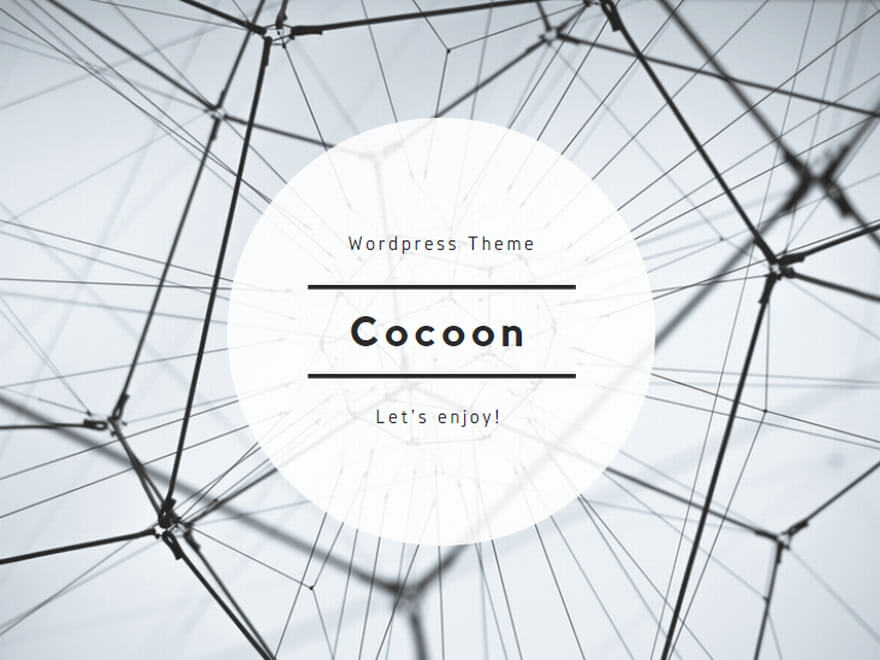

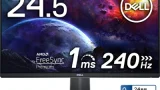

コメント